| edge浏览器怎么把网页快捷到桌面? | 您所在的位置:网站首页 › 网页全部下载到桌面 › edge浏览器怎么把网页快捷到桌面? |
edge浏览器怎么把网页快捷到桌面?
|
edge浏览器是一款微软公司开发的网页浏览器,它是windows10系统默认使用的浏览器,能够给微软用户带来更好的功能体验,让用户享受到快速且安全的上网服务,当用户在edge浏览器中浏览网页时,想要将网页快捷到桌面上,却不知道怎么来操作实现,其实这个问题是很好解决的,用户直接在网页上方的地址栏中将网址复制下来,接着右击电脑桌面弹出菜单,用户选择其中的新建快捷方式选项,按需键入网页网址后输入快捷方式名称即可解决问题,详细的操作过程是怎样的呢,接下来就让小编来向大家分享一下edge浏览器把网页快捷到桌面的方法教程吧,希望用户能够从中获取到有用的经验。 方法步骤1.用户在电脑上打开edge浏览器软件,并根据自己的需求来搜索访问网页 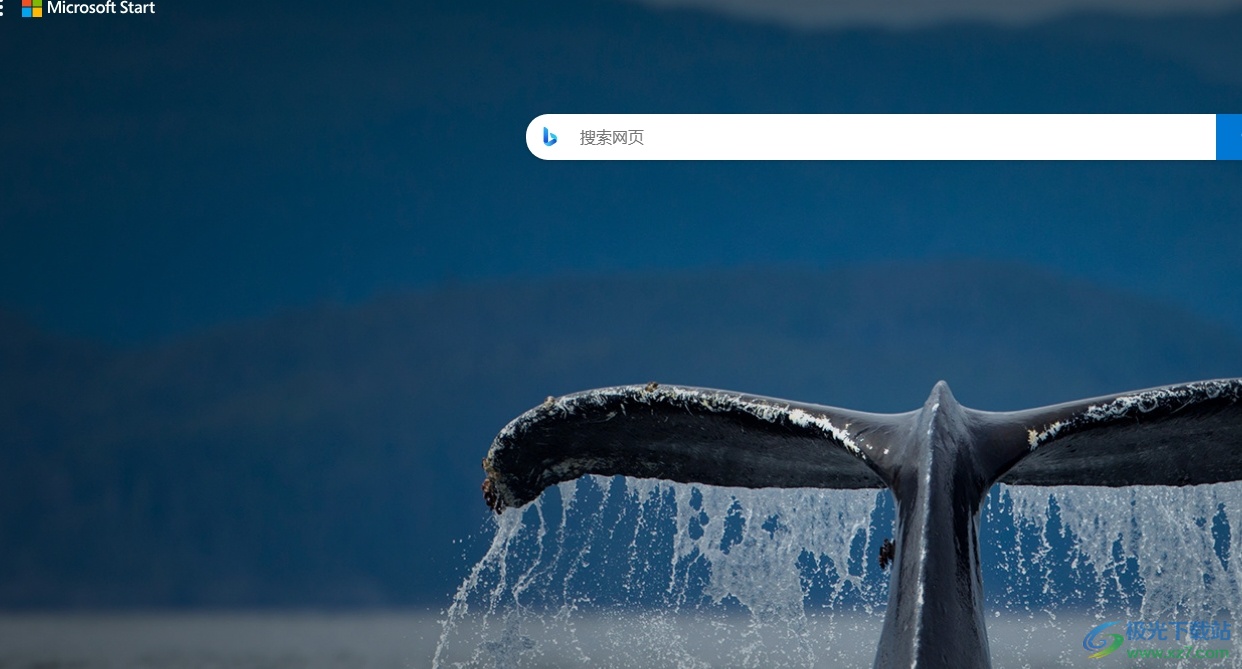 2.接着用户在页面上方的地址栏中全选网页网址,然后按下ctrl+c将其复制下来 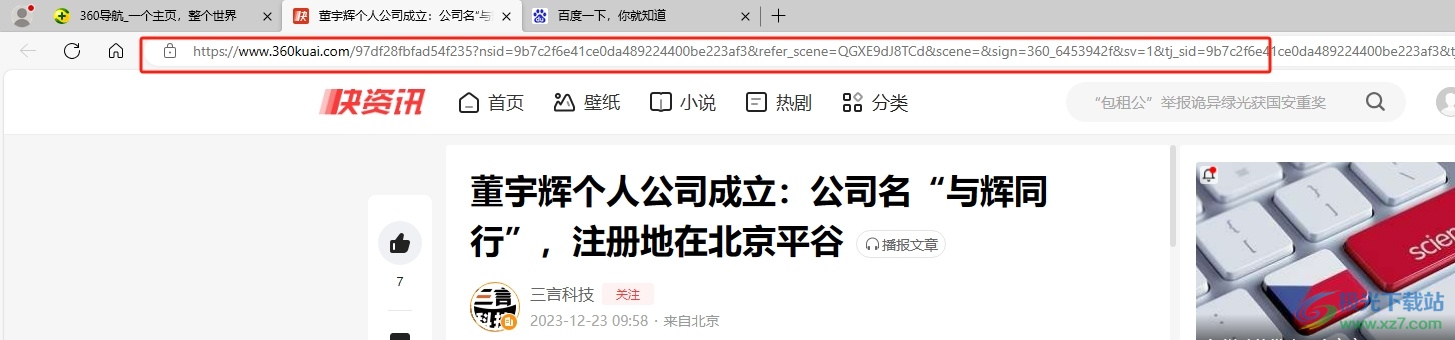 3.这时用户来到电脑桌面上并用鼠标右键点击,弹出右键菜单后,用户找到其中的新建选项,在右侧展示出来的功能选项中,用户选择快捷方式选项 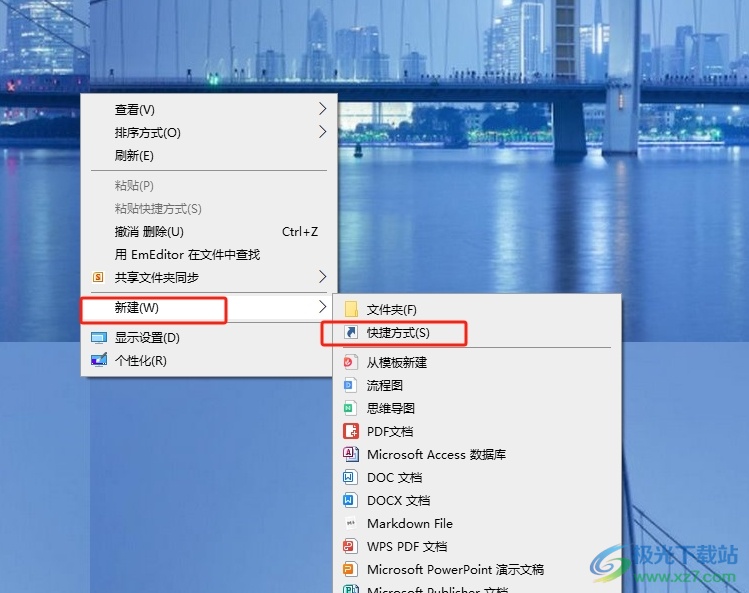 4.这时进入到新建快捷方式窗口中,用户在方框中ctrl+v粘贴网页网址后,按下右下角的下一步按钮 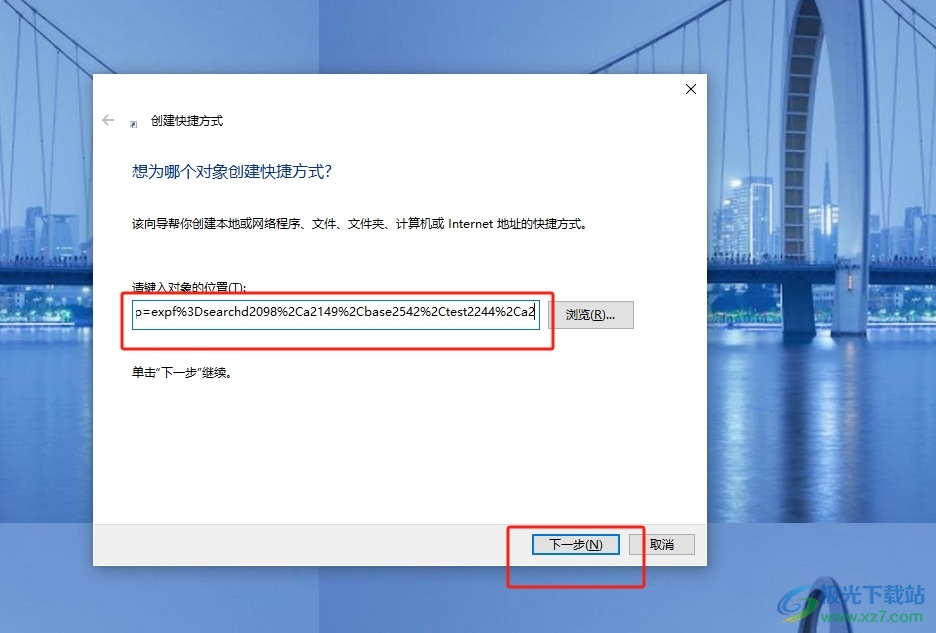 5.页面发生切换,在新页面上的方框中用户输入快捷方式的名称,然后按下完成按钮就可以了 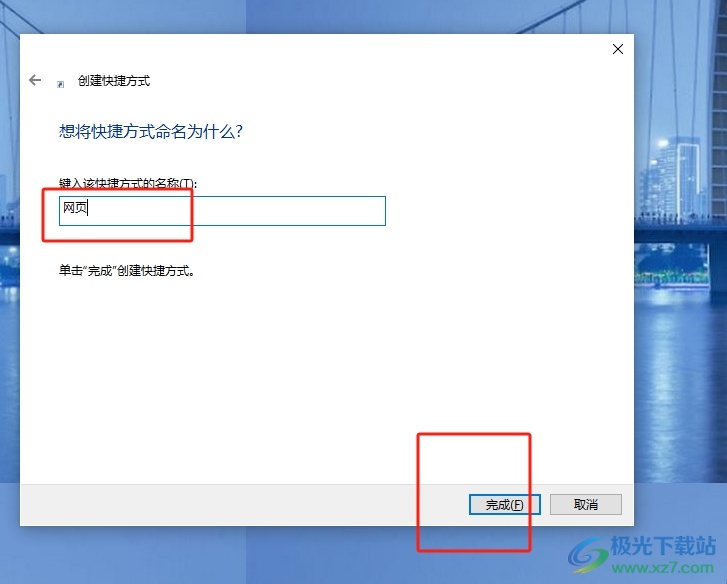 6.此时来到电脑桌面上,就会发现网页成功快捷到桌面上了 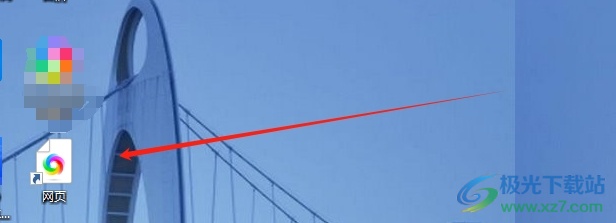 以上就是小编对用户提出问题整理出来的方法步骤,用户从中知道了大致的操作过程为打开网页-复制网址-新建-快捷方式-键入网页网址-设置快捷方式名称-确定这几步,方法简单易懂,因此感兴趣的用户可以跟着小编的教程操作试试看。  microsoft edge浏览器 大小:148 MB版本:v115.0.1901.183 官方电脑版环境:WinAll 进入下载 |
【本文地址】
公司简介
联系我们